揭秘电脑的8种截图方法 电脑图片怎么截图复制粘贴
使用电脑时,少不了的功能就是电脑截图,说到电脑截图,很多人应该都会想到快捷键【Ctrl+Alt+A】,不过使用这个快捷键截图需要登录QQ才行,今天整理了8种截图功能给大家

文章插图
电脑自带截图功能一、截图工具每一台电脑里面都会有一个截图工具,就是点击【开始】-【所有程序】-【附件】-【截图工具】就能打开这个截图功能,但是每次用这个进行截图都有点麻烦,还是用快捷键方便些 。
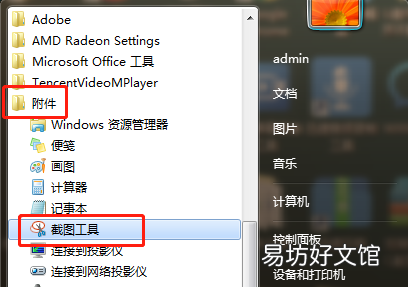
文章插图
二、PrintScreenSysRq截全屏当你需要截取电脑全屏的时候,找到键盘右上角的快捷键【PrintScreenSysRq】,直接按下就可以截取全屏,然后打开【对话框或者Word】,按下【Ctrl+V】粘贴就好了 。

文章插图
三、窗口截图如果你只想截取打开的那个窗口,就将鼠标点在窗口上,然后按下快捷键【Alt+ PrintScreenSysRq】截取这个窗口,再打开【对话框或者Word】粘贴就好了 。

文章插图
四、调整区域截图电脑还自带了一个可以调整区域进行截图的快捷键,就是按下【Win+Shift+S】就可以进行区域截图,截图成功之后会弹出一个窗口,点击下方的【复制到剪贴板】,打开对话框或者Word进行粘贴就好了 。

文章插图
借助工具截图五、QQ截图这个截图方法应该是大家使用的最多的了,在打开QQ的状态下,按下快捷键【Ctrl+Alt+A】就可以进行截图,直接点击下载图标保存在桌面上,或者点击右边的“勾”,然后打开对话框或Word进行粘贴 。

文章插图
六、微信截图微信也有自带的截图功能,如果你在电脑上打开的是微信,按下快捷键【Alt+A】就可以进行截图了,也是可以直接下载到桌面上,或者直接点击右下角的“勾”进行粘贴 。
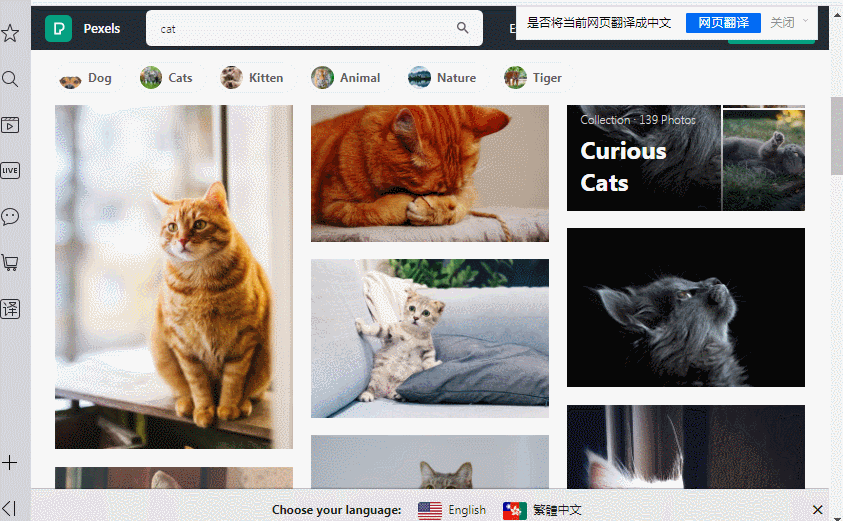
文章插图
七、Word截图电脑里面的Word页可以进行截图,如果在用Word办公,可以直接点击菜单栏上的【插入】-【屏幕截图】-【屏幕剪辑】,就可以开始截取图片,截取完成后会自己将图片放到Word中 。

文章插图
八、浏览器截图电脑里面少不了的就是浏览器了,浏览器也自带了截图功能,点击浏览器右上角的【小剪刀】就可以进行截图了 。
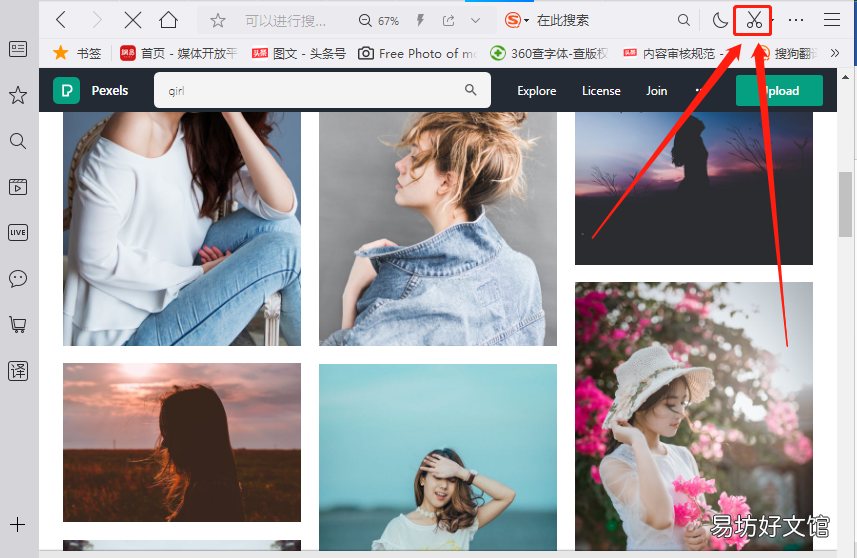
文章插图
【揭秘电脑的8种截图方法 电脑图片怎么截图复制粘贴】好了,8个截图功能整理完毕,这些基本上都是我们电脑里面有的,记住这些快捷键,以后就不用担心找不到截图功能了 。
推荐阅读
- 4点制定出优秀的产品广告策划案 产品广告策划方案怎么做
- 榴莲能冷冻在冰箱吗
- 车厘子是什么季节的水果
- 圣果是什么水果
- 百合花的功效与作用
- 桉树蜜的作用与功效
- 社团理事是干什么的
- 山海市是哪个省的城市
- 鞠躬尽瘁死而后已赞美什么样的人
- kfc有什么酱包






